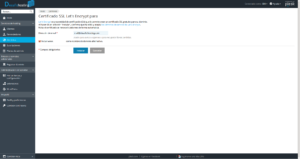[vc_row][vc_column][vc_column_text]Hoy en día, tener un certificado SSL (Secure Sockets Layer) en nuestra web resulta de vital importancia tanto para ofrecer una confianza adicional a nuestros visitantes o clientes. Es por ello, que en este artículo hablaremos de un tipo de certificado SSL que muchos desarrolladores estan implementando en sus páginas y que tiene su punto fuerte en el precio, ya que este es gratis. Evidentemente, estamos hablando del famoso Let’s Encrypt!.
[/vc_column_text][/vc_column][/vc_row][vc_row][vc_column][vc_column_text]
Contenido
¿Qué es Let’s Encrypt?
Let’s Encrypt es proyecto de la Linux Fundation que nació con la idea de que un internet seguro no tiene que estar reñida con lo gratuito. Con esta idea como base se ha creado una entidad certificadora SSL gratuita para que todo el mundo pueda usar el protocolo seguro HTTPS:// sin necesidad de pagar por un certificado SSL.
Características Let’s Encrypt
Al no ser como los certificados SSL «normales» Let’s Encrypt ofrece una serie de características adicionales:
- Son totalmente gratuitos.
- Muy fáciles de instalar desde paneles como cPanel o Plesk (como veremos a continuación).
- Autorenovables a no ser que indiques lo contrario.
- No necesitan tener una dirección IP dedicada.
¿Es seguro?
Una de las primeras preguntas que podemos hacernos al conocer de la existencia de Let’s Encrypt es sobre la seguridad de los mismos ya que nos cuesta entender como un servicio que es gratuito puede ser igual que mejor que uno de pago.
Esta cuestión tiene fácil respuesta, Let’s Encrypt es totalmente seguro, prueba de ello es que esta patrocinado y promovido por empresas de la talla de Google, Cisco, Facebook, empresas de seguridad de internet como Sucuri y por los navegadores web Mozilla Firefox y Google Chrome.
Además, se publican regularmente informes de transparencia y todas las operaciones se registran siguiendo todos los estándares de transparencia.[/vc_column_text][/vc_column][/vc_row][vc_row][vc_column][vc_column_text]
Instalar un certificado Let’s Encrypt en Plesk
Para poder instalar un certificado Let’s Encrypt, se necesita tener instalada dicha extensión en nuestro servidor con Plesk. Hosting WebCloud tiene implementada esta extensión en todos nuestros planes de alojamiento web con Plesk.
Lo primero que tenemos que hacer es ir al dominio sobre el que queremos instalar el certificado SSL gratuito y veremos que tenemos un apartado titulado Let’s Encrypt:
El siguiente paso es poner nuestro mail, esto solo se usará para el envio de notificaciones urgentes y en caso de recuperación de keys . También deberemos marcar la opción de incluir las www.
Hacemos click en Instalar, esperamos unos segundos y… ¡ya tendremos instalado nuestro SSL Let’s Encrypt!. Simplemente entramos en nuestro dominio para confirmar que todo esta correcto:
Como podemos observar nos aparece el candado verde y si miramos en la información del certificado vemos que este esta verificado por Let’s Encrypt.[/vc_column_text][/vc_column][/vc_row][vc_row][vc_column][vc_column_text]
Forzar HTTPS en plataformas CMS y Ecommerce
Si nuestra web esta hecha en alguna plataforma script como WordPress, Prestashop o Magento (entre otros) tendremos que hacer un paso más para que nuestra web se muestre correctamente ya que hay que indicarle que redireccione automáticamente al protocolo seguro https://
Activar HTTPS en WordPress
Tenemos varias opciones para que nuestra web en WordPress use por defecto el protocolo seguro. Desde aquí vamos comentar las que consideramos las más comunes y que pueden hacer todo tipo de usuarios.
Desde el Backoffice
Podemos cambiarlo desde el área de administración de nuestro WordPress, para ello tenemos que ir a Ajustes>Generales y poner las https:// en estos dos apartados:
Editando ficheros de instalación
Primero tenemos que editar el archivo .htaccess que se encuentra en la raíz de nuestra instalación de WordPress y añadir el siguiente codigo:
RewriteEngine On
RewriteCond %{ENV:HTTPS} !on [NC]
RewriteCond %{SERVER_PORT} 80
RewriteRule ^(.*)$ https://tuweb.com/$1 [R=301,L,NE]
Tendremos que cambiar tuweb.com por nuestro dominio. Adicionalmente también tendremos que incluir la directiva define en nuestro wp-config.php que tambien se encuentra en la raíz de la instalación de WordPress. Basta con añadir lo siguiente:
define('FORCE_SSL_LOGIN', true);
define('FORCE_SSL_ADMIN', true);
Instalando un Plugin
La última alternativa es quizás la más sencilla, consiste en descargar un plugin e instalarlo en nuestra instalación de WordPress. Nosotros recomendamos Really Simple SSL.
Basta con instalarlo, activarlo y una vez realizado esto pulsar el botón de activar SSL como se muestra a continuación:
Activar HTTPS en Prestashop
Habilitar el protocolo seguro en Prestashop es muy sencillo, simplemente desde nuestro Backoffice tenemos que dirigirnos a Preferencias>Configuración y activar las dos casillas referidas al SSL.
Activar HTTPS en Magento
Magento también nos lo pone muy fácil poner un SSL en nuestro tienda online, para ello tenemos que irnos a Sistema>Configuración:
Una vez que estamos en Configuración vamos al apartado General>Web y marcamos como Sí las dos pestañas que se muestran en la imagén:
 [/vc_column_text][/vc_column][/vc_row][vc_row][vc_column][vc_column_text]
[/vc_column_text][/vc_column][/vc_row][vc_row][vc_column][vc_column_text]
Redirección 301
Finalmente, tenemos que realizar una redirección 301 en nuestro dominio y habremos terminado todo el proceso necesario que empezó con la instalación de nuestro certificado SSL gratuito Let’s Encrypt. Este paso es de vital importancia ya que afecta a nuestro SEO.
¿Qué es una redirección 301?
La redirección 301 es una redirección de dominio de carácter permanente, en este caso la necesitamos para indicarle a los robots de los buscadores que la nueva url de nuestra web va a ser con https:// en vez de http://. De esta forma, no perderemos en SEO generado a lo largo de todo este tiempo ya que le estamos indicando a Google, Bing, etc cual es la nueva url a indexar.
¿Cómo hacer una redirección 301?
Para hacer una redirección 301 basta con añadir unas líneas a nuestro archivo .htaccess que se encuentra en la raíz de nuestro dominio. Como se muestra a continuación:
RewriteEngine on
RewriteCond %{HTTPS} !=on
RewriteRule .* https://%{HTTP_HOST}%{REQUEST_URI} [R=301,L]
Y con esto hemos terminado el proceso de instalación de un certificado SSL Let’s Encrypt y su posterior cambio de http a https.
[/vc_column_text][/vc_column][/vc_row]